macOS 15 Sequoiaが導入したUSB-Cポートの液体検出機能と安全対策
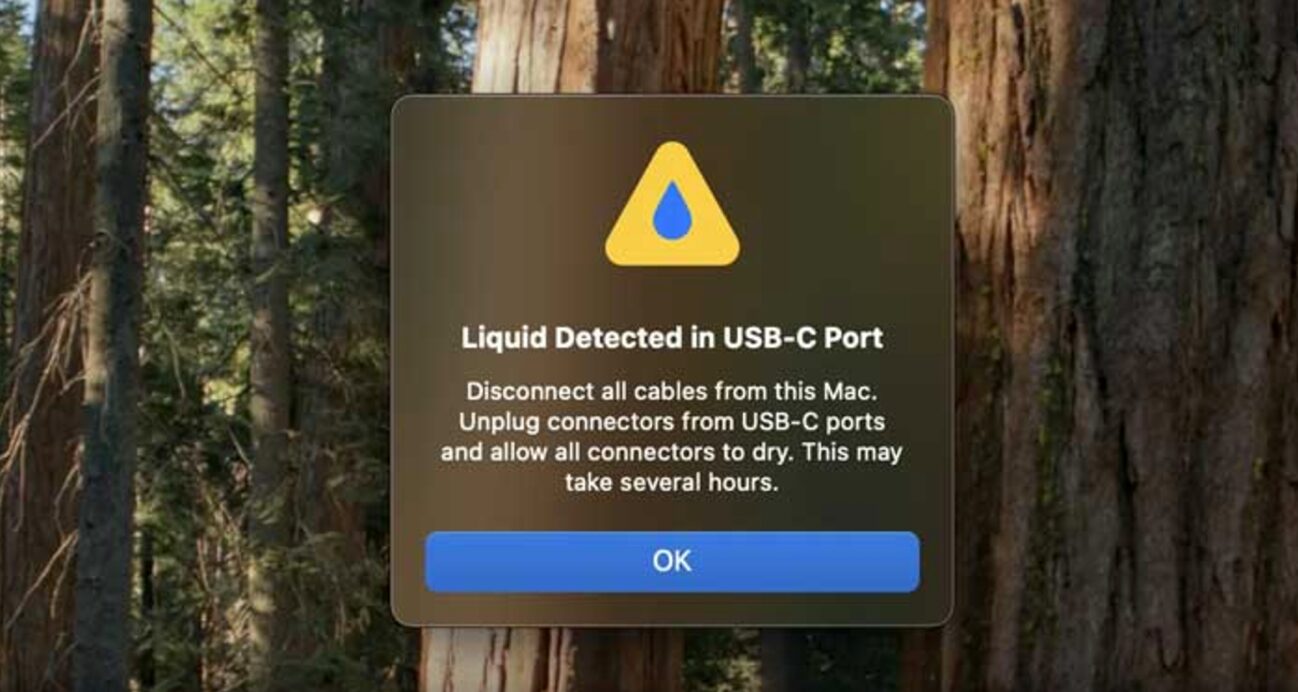
私たちの生活に欠かせないMacBook。カフェでの作業やリモートワークが一般化する中、飲み物をこぼすリスクは常につきまとっています。
そんな中、Appleが新OS「macOS 15 Sequoia」で革新的な保護機能を導入しました。
macOS 15が導入する画期的な液体検知機能とは
MacBookユーザーにとって、最も怖い事態の一つが液体による故障です。新しいmacOS 15 Sequoiaでは、USB-Cポートに搭載された高精度センサーが液体を検知し、ユーザーに警告を発する機能が実装されました。この機能は、M3またはM4チップを搭載したMacBook AirとMacBook Proで利用可能です。
従来、iPhoneではiOS 13から同様の機能が提供されていましたが、今回のmacOSへの実装により、Apple製品の保護機能がさらに強化されました。この機能により、ユーザーは危険な状況を早期に察知し、適切な対処が可能となります。
警告システムの仕組みと対処方法
MacBookが液体を検知すると、システムは即座に警告メッセージを表示します。この警告は、接続されているケーブルやUSB-C アクセサリーが濡れている可能性を示唆します。
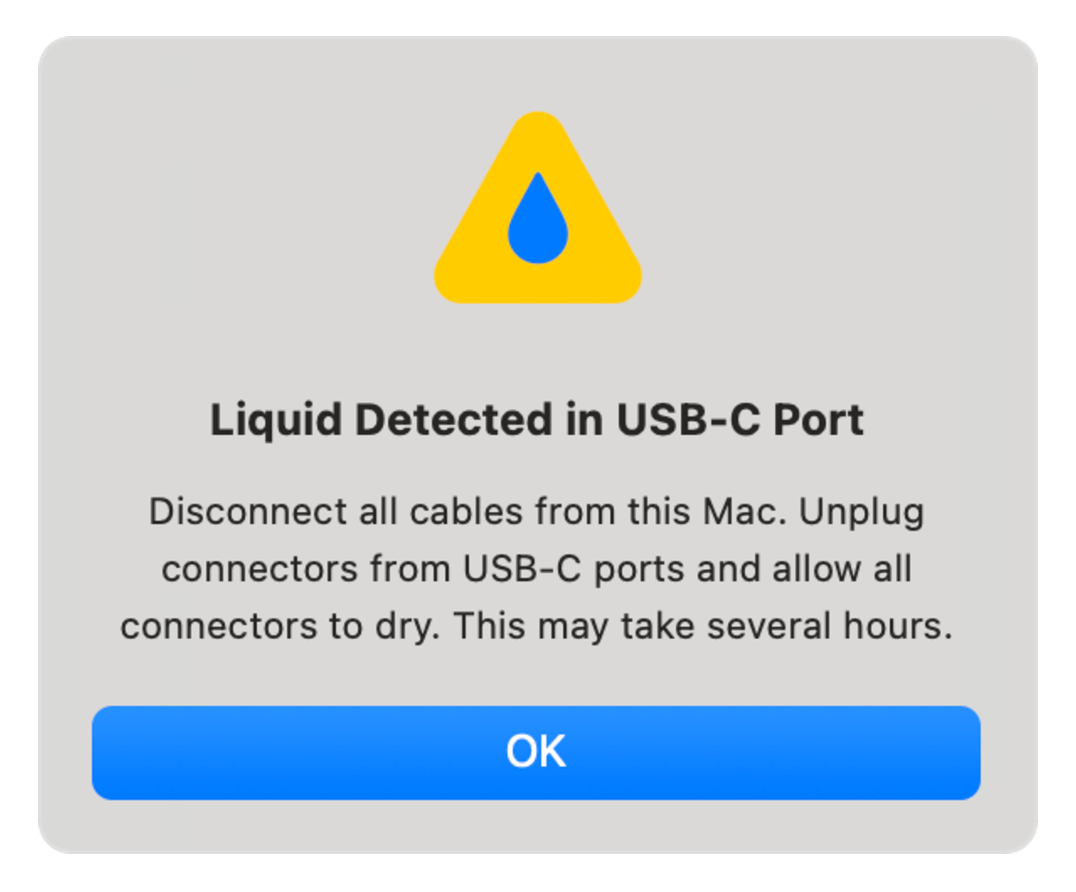
注目すべき点として、この警告自体はMacBookの使用を制限するものではありません。しかし、特に充電時には深刻な損傷を引き起こす可能性があるため、警告を無視することは推奨されません。
正しい乾燥方法と避けるべき対処法
避けるべき乾燥手段
液体の警告が表示されたとき、多くの人が一般的な乾燥方法に頼りがちです。しかし、Appleは以下の乾燥方法を避けるよう強く推奨しています:
- ドライヤーや圧縮空気スプレー:強い風を当てることで、液体が内部の奥に押し込まれる危険性があります。
- 綿棒や布:ポート内部の繊細な部品を傷つけてしまう可能性があります。
- 米の袋に入れる:これは広く知られた方法ですが、米の粉がデバイス内部に入り込み、後々さらなる損傷を引き起こすリスクがあります。
正しい乾燥手順
Appleは、警告が表示された場合に以下の手順に従ってデバイスを乾燥させることを推奨しています:
- すべての接続を直ちに解除する
- MacBookの電源をオフにする
- 通気の良い場所で、最低24時間かけて自然乾燥させる
- 完全に乾燥してから再度使用を開始する
湿ったアクセサリーが接続されたままだと、さらなる損傷を引き起こす可能性があります。
湿気の少ない環境で乾燥させると、より早く確実に水分を取り除くことができます。
誤警告が発生した場合の対処方法
液体検知機能は高度なセンサーを使用していますが、場合によっては誤検知が発生する可能性もあります。誤検知が疑われる場合、Appleは以下の対応を推奨しています:
- 使用しているケーブルやアクセサリーの製造元に確認
- Apple公式サポートへの相談
- サポート文書(ヘルプ記事#120854)の確認
この機能に関する詳細情報は、Appleのサポートドキュメントでいつでも確認することができます。iPhoneユーザーは、サポート文書#102643も参考になるでしょう。
まとめ
macOS 15の液体検知機能は、単なる警告システム以上の意味を持ちます。この機能は、以下の点で重要な価値を提供します:
- -ハードウェアの長期的な保護
- -デバイスの寿命延長
- -予期せぬ修理費用の削減
- -ユーザー体験の向上
(Via lfun.)


LEAVE A REPLY